公開となったアフィンガー6(Action)のβ版。
アフィンガー5を持っていれば、購入ユーザー限定ページから、アフィンガー6を簡単にダウンロードすることができます。
やり方はこちら!
-

-
アフィンガー6(Action)の購入方法!お得にダウンロードしてインストールするやり方
公式サイトからアフィンガー6(Action)がでるという発表があって、いったいどんなものなのだろう?と気になっている方も多いと思います。 「アフィンガー5(Wing)を使っている方は、6を新たに購入し ...
続きを見る
特にわずらわしい作業はなく、ダウンロード後もインストールする作業自体は時間はかかりませんでした!

※アフィンガー5ではクラシックエディター使用、アフィンガー6ではブロックエディター使用での比較です
アフィンガー6(Action)と5(Wing)の違い

現在公開されているのは、アフィンガー6(Action)のβ版。
β版というのは、正式版の前に試しに公開されたものなので、正式版発表までの間はいろいろと改善されていくはずです。
なので、2021.3現時点でのアフィンガー6(Action)と5(Wing)の違いを比較することになりますので、ご了承ください。
そして、
実際に使ってみてのアフィンガー6と5の一番の違いは、
- ブロックエディターへの対応
です。
私自身は、アフィンガー5ではクラシックエディターを使ってきたので、ブロックエディター使用での対等な比較はかないませんが、その上で実際に使ったうえでの比較になります。
アフィンガー5のブロックエディタは「すごく使いにくい!」と言われていました。
アフィンガー6では記事編集画面で「クラシック版」を選択すれば、 今までのクラシックエディターの機能がそのまま使えます!!
ここは、5との大きな違いです。

実際に使ってみて…
アフィンガー6でブロックエディターでも、クラシック版を選択すれば、今までアフィンガー5でクラシックエディターでブログを書いていた場合でも全く問題なく使っていけると感じました。
アフィンガー6(Action)レビュー!使用してみて5と比較

アフィンガー6(Action)でブロックエディター(Gutenberg)を使うためには、6専用の「Gutenberg2」というプラグインをインストールする必要があります。

アフィンガー6で使えるブロックエディターの機能は、
- テキスト
- メディア
- デザイン
- stinger
- 埋め込み
の5つに分かれていて、テキストの中に「クラシック版段落」というのがあります。
この「クラシック版段落」というのを選択すると、今までアフィンガー5でクラシックエディターを使っていた画面がそのまま表示されます。
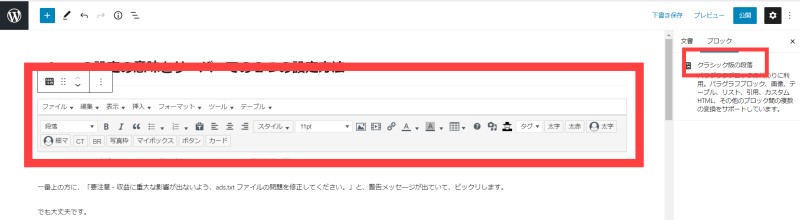
これを使えば、不自由なく投稿編集画面で記事を書くことができます。
アフィンガー6(Action)レビュー!使用で気になった点

アフィンガー6(Action)を少し使ってみて気になったのは、
- 「Ctrl+Z」で間違って書いたり、装飾したりした部分を元の状態に戻そうとすると、目的のものは消せるのですが、その1つ前に削除したものが出てきてしまうこと。
- さらに、カーソルが一番下の段落に移動してしまうところ。
記事を書いていて毎度こうだとちょっと不便です…。
一番上に「戻す」ための左を向いた矢印もあるので、それで1つ前の状態に戻すこともできますが、それでもカーソルの移動だけは起きてしまいます。
アフィンガー6の正式版では、改善されていたら…と、思っています。

まとめ
現在、アフィンガー5購入者に向けて公開となっている「アフィンガー6(Action)」。
アフィンガー5購入者ページからダウンロードすることができます。
アフィンガー5(Wing)と6(Action)の一番の違いは、『ブロックエディターへの対応』。
アフィンガー5ではとても使いにくかったブロックエディター(Gutenberg)が、6で格段に使いやすくなっています。
その使いやすさのポイントは、アフィンガー6のブロックエディター機能「テキスト」の中にある「クラシック版段落」を使うことで、アフィンガー5のクラシックエディターと全く同じように記事投稿画面を使うことができるところ。
ただ現時点ではまだアフィンガー6はβ版なので、文章や装飾を間違えた時に一つ前に戻ろうとすると、カーソルが一番下の段落に移動してしまってその点が不便なのが気になる点です。
でも、今後発売される予定のアフィンガー6正式版では、様々なことが改善されるのではないかと考えられます。
テーマなどブログのツールも日々進化しています。




